远程桌面功能实用性非常高哟,但是有些用户还不知道怎么打开win10远程桌面,想要打开win10电脑的远程桌面,我们可以打开电脑的运行窗口,输入mstsc回车就能快速打开远程桌面咯,也可以打开开始菜单,点击Windows附件也能打开远程桌面呀,以下就是win10远程桌面打开教程。
win10远程桌面打开教程
教程一
1、按下键盘上的“win+r”打开运行
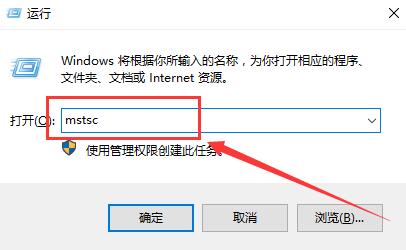
2、窗口中输入:mstsc,回车键,就能打开桌面远程工具了
教程二
1、直接在开始菜单中,找到“Windows 附件”
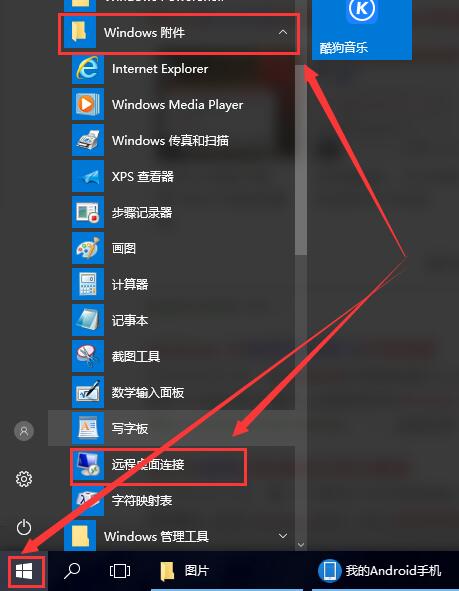
2、就能找到远程桌面连接工具了
相关阅读
热门教程
最新教程